Win8开机图片密码怎么设置
1、将鼠标移动到桌面右上角,在弹出的扩展面板中点击“设置”按钮。

2、在打开的“设置”界面中,点击右下角的“更换电脑设置”按钮。
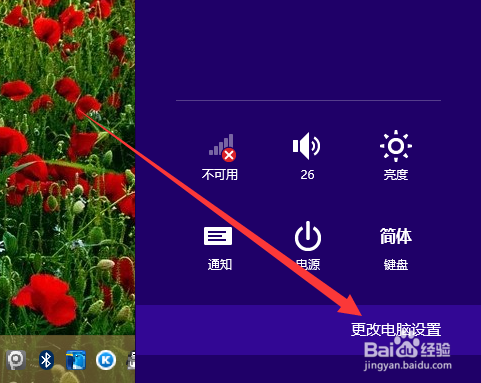
3、接着在打开的“电脑设置”界面中,点击“图片密码”项进入,如图所示:

4、从打开的“账户”界面中,切换到“登陆选项”选项卡,点击“图片密码”下方的“添加”按钮。
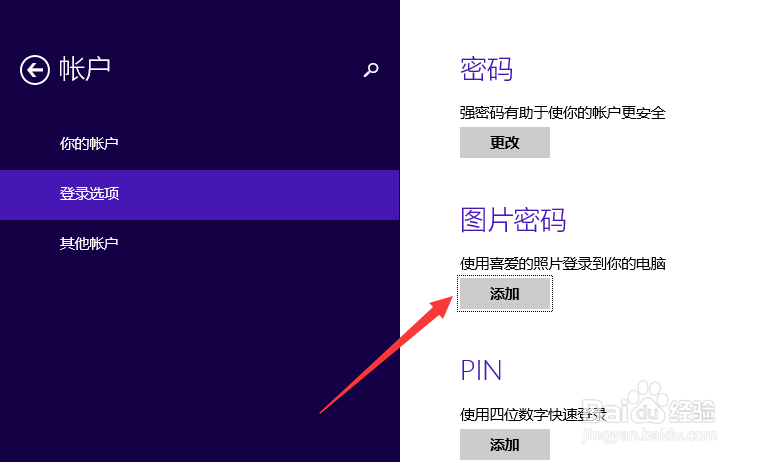
5、接下来将打开“创建图片密码”界面,输入登陆密码以验证用户信息。如图所示:
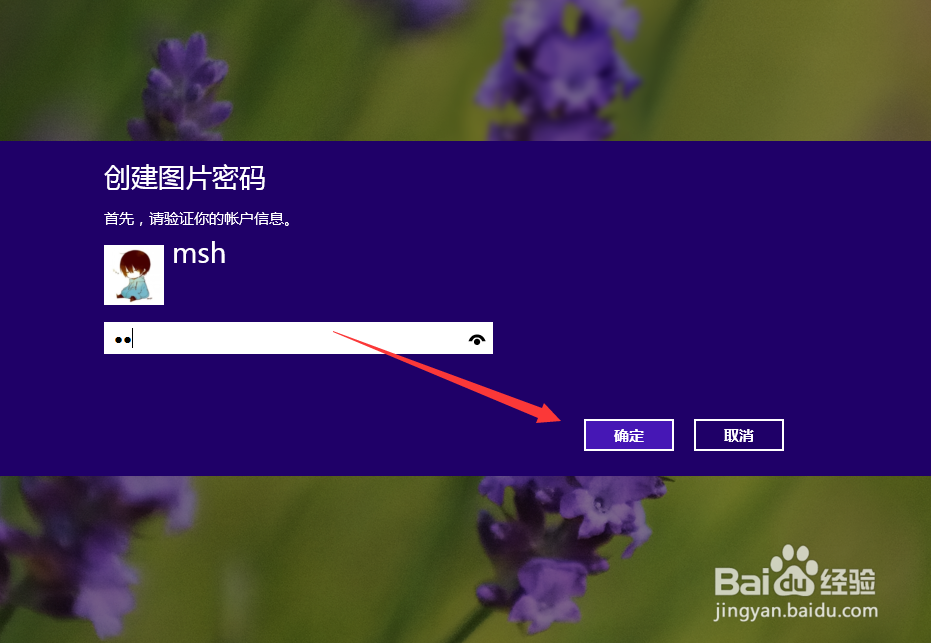
6、点击“选择图片”按钮,选择本地磁盘中想要做为图片密码的图片文件。
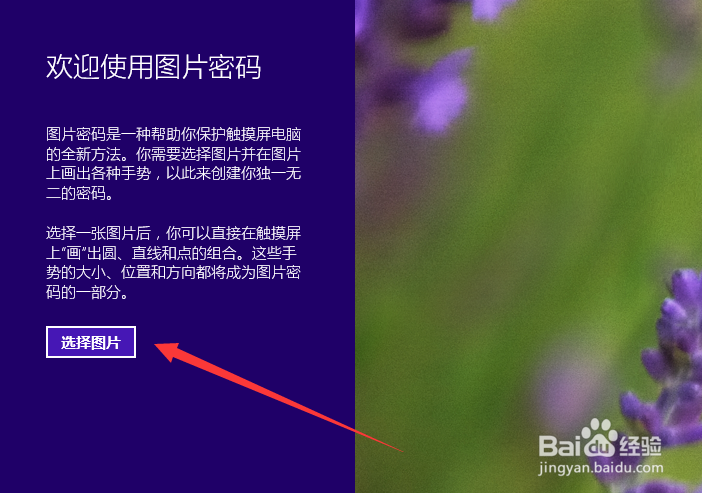
7、接下来任意拖动图片到想要的位置,点击“使用这张图片”按钮。

8、最后根据设置图片密码提示,在图片上设置自己的图片密码即可。
声明:本网站引用、摘录或转载内容仅供网站访问者交流或参考,不代表本站立场,如存在版权或非法内容,请联系站长删除,联系邮箱:site.kefu@qq.com。
阅读量:62
阅读量:177
阅读量:26
阅读量:180
阅读量:161